Labākais attēls var tikt ievērojami uzlabots ar pareizo izskatu, izsakot savas emocijas un vērtības. Šajā rokasgrāmatā tu uzzināsi, kā ar Photoshop Elements individuāli izveidot savu foto izskatu. Tu iemācīsies, kā efektīvi izmantot krāsas, lai radītu vēlamo atmosfēru. Ar mērķtiecīgām izmaiņām krāsā, kontrastā un spilgtumā tu padarīsi savu attēlu par spožu.
Galvenās atziņas
- Attēla izskats tiek veidots ar mērķtiecīgām krāsu un spilgtuma pielāgošanām.
- Ir svarīgi izvēlēties pamata krāsas noskaņu, pirms tiek veiktas citas izmaiņas.
- Ar dažādām korekciju līmeņiem tu vari selektīvi pielāgot krāsas un mainīt visa attēla nozīmi.
Solī pa solim rokasgrāmata
1. solis: Līmeņu atdalīšana
Sāc ar skaidras struktūras izveidi savā Photoshop dokumentā. Šī struktūra atvieglos turpmāko attēla izskata rediģēšanu. Vispirms izveido jaunu līmeni, ko nosauc „Persona“. Šim līmenim jābūt virs tavas fona līmeņa.
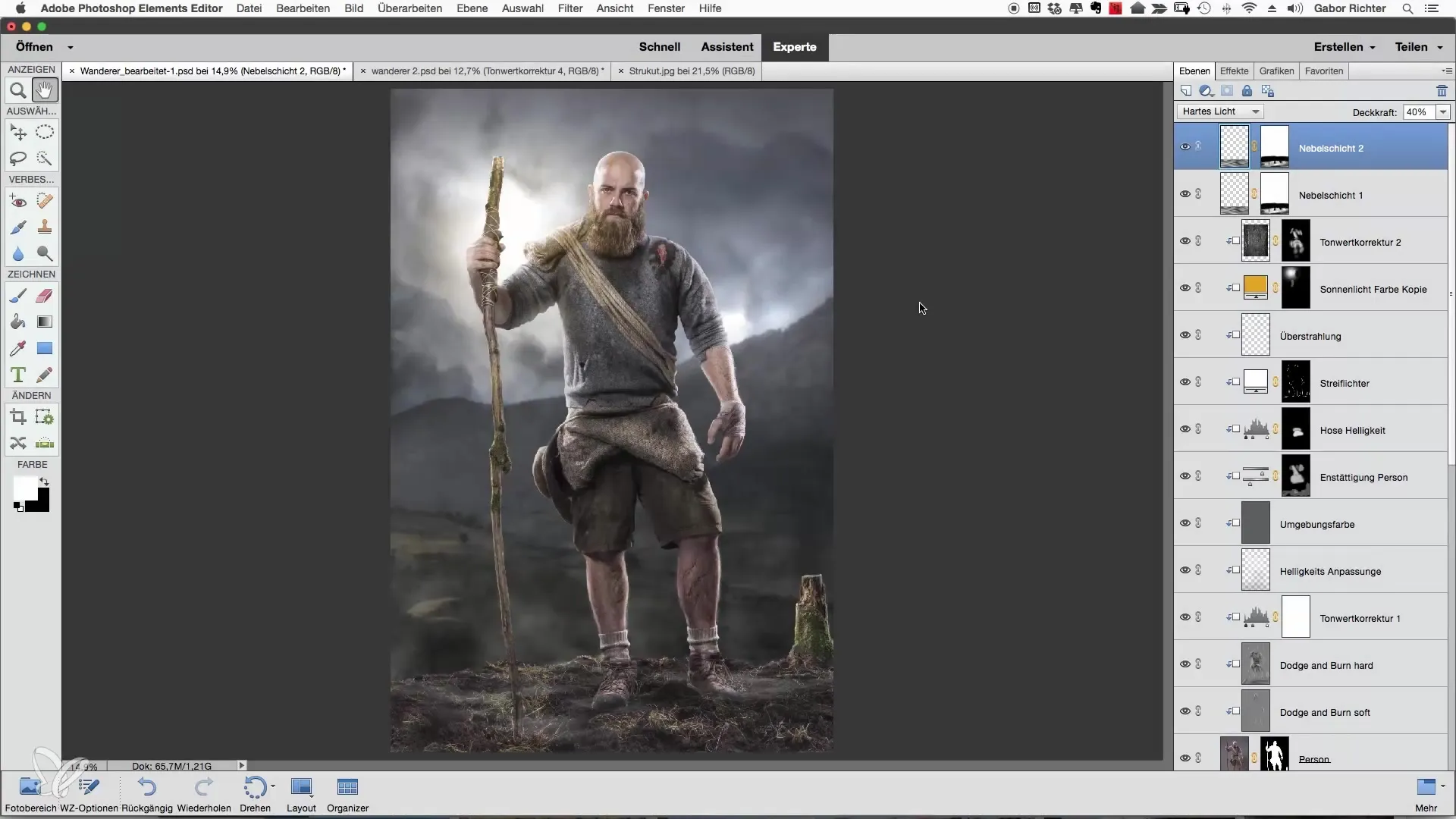
2. solis: Krāsu noskaņas izvēle
Izvēlies pamata krāsu savai attēla izskatam. Es ieteiktu izmantot siltu krāsu, kas nav pārāk spilgta. Pārliecinies, ka krāsas ir vairāk pasteļtoņi, lai radītu dabisku efektu. Šajā apmācībā mēs izmantosim siltu oranžu.
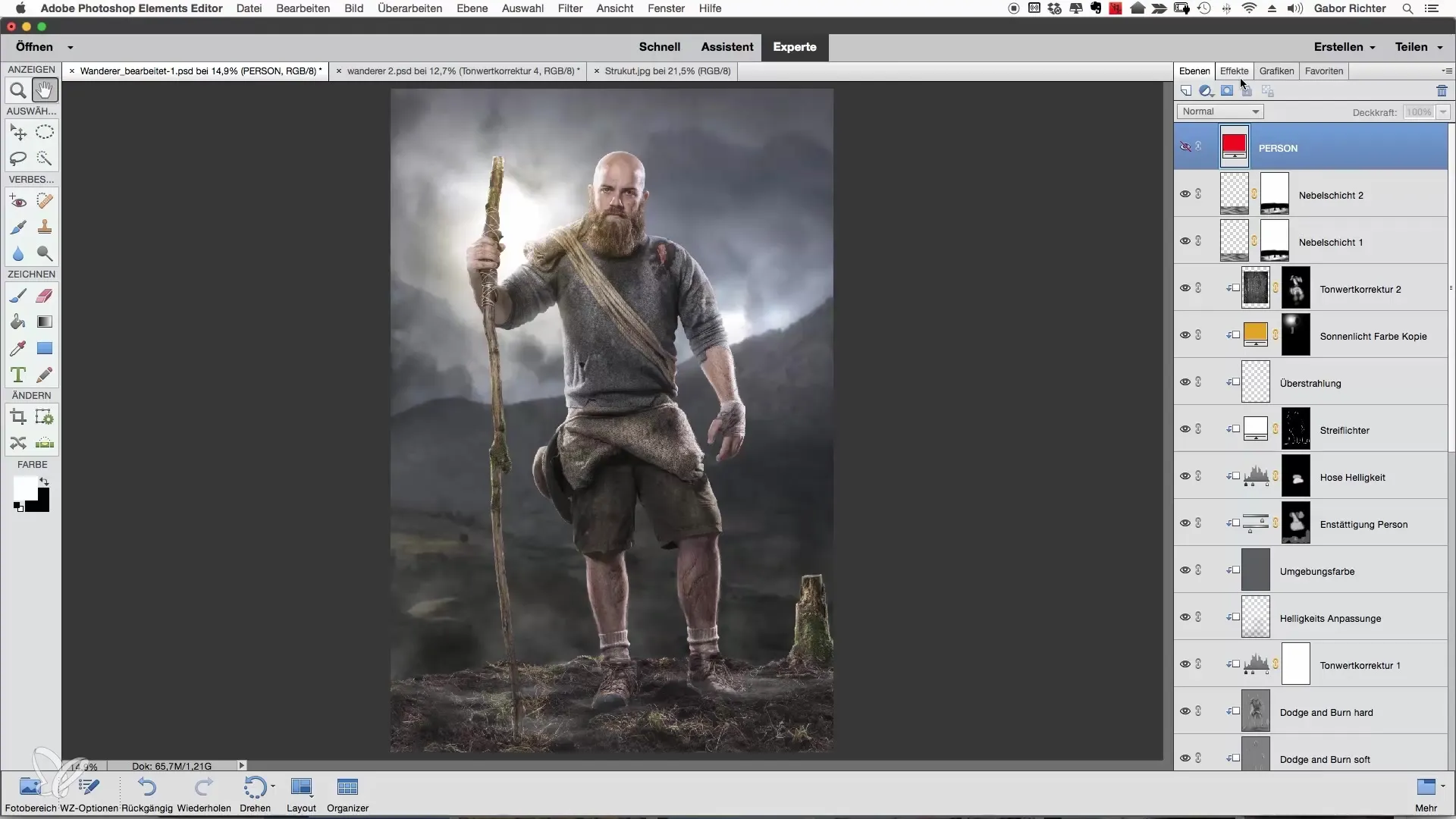
3. solis: Krāsas laukuma pievienošana
Tagad izveido krāsas laukumu virs sava „Persona“ līmeņa. Izvēlies iepriekš noteikto oranžo. Iestati līmeņa režīmu uz „maigs gaisma“, lai harmoniski iekrāsotu attēlu. Ar caurredzamību tu vari pielāgot krāsas laukuma intensitāti – šajā gadījumā optimāla vērtība ir apmēram 30%.
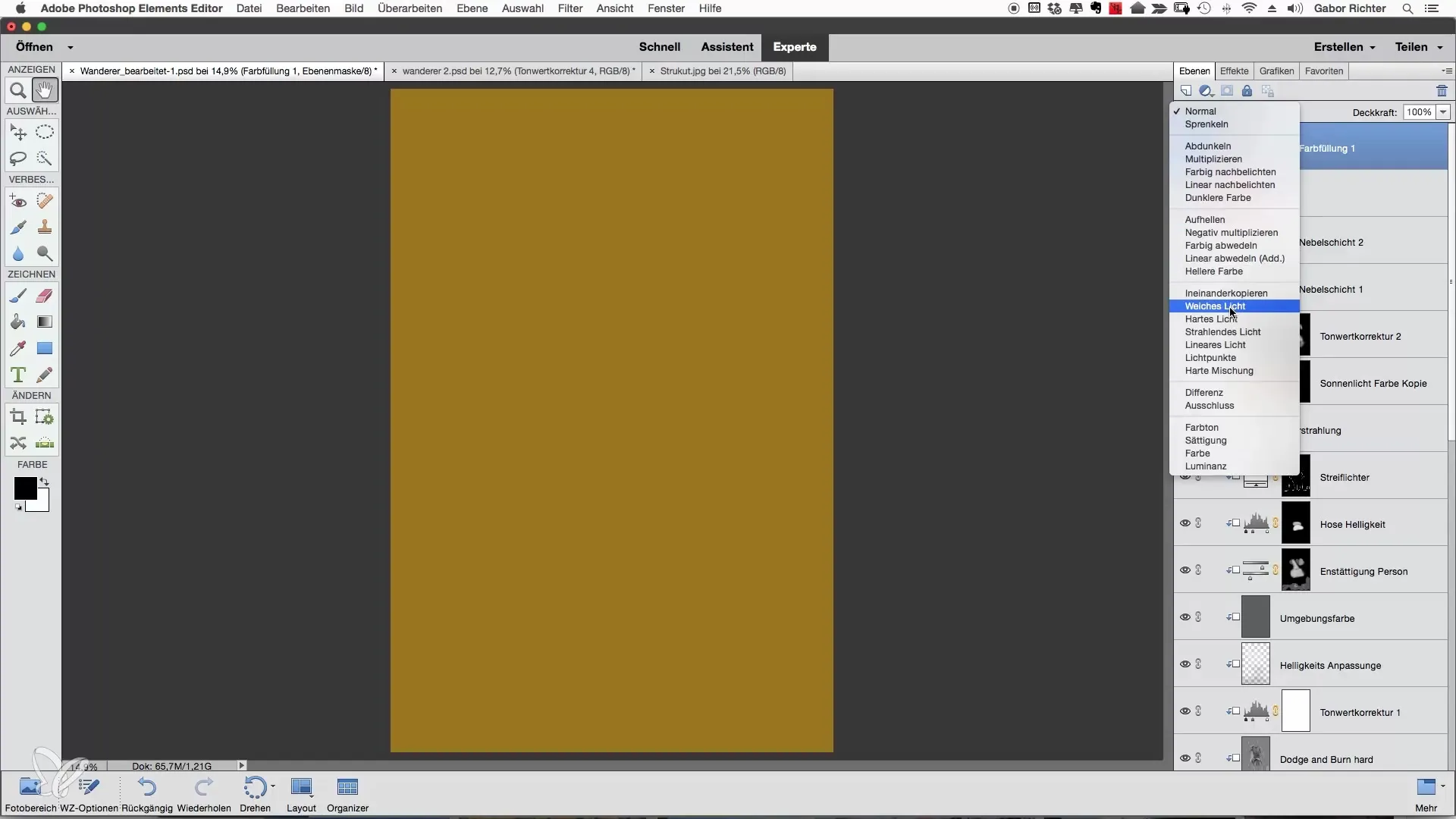
4. solis: Kontrasta palielināšana
Lai vēl vairāk uzlabotu attēla izskatu, pievieno korekciju līmeni krāsas toņiem/ piesātinājumam. Iestati piesātinājumu uz -0, lai saglabātu tikai spilgtuma informāciju, un izvēlies „maigs gaisma“ kā aizpildīšanas metodi. Tas nodrošina patīkamu kontrastu tavā attēlā.
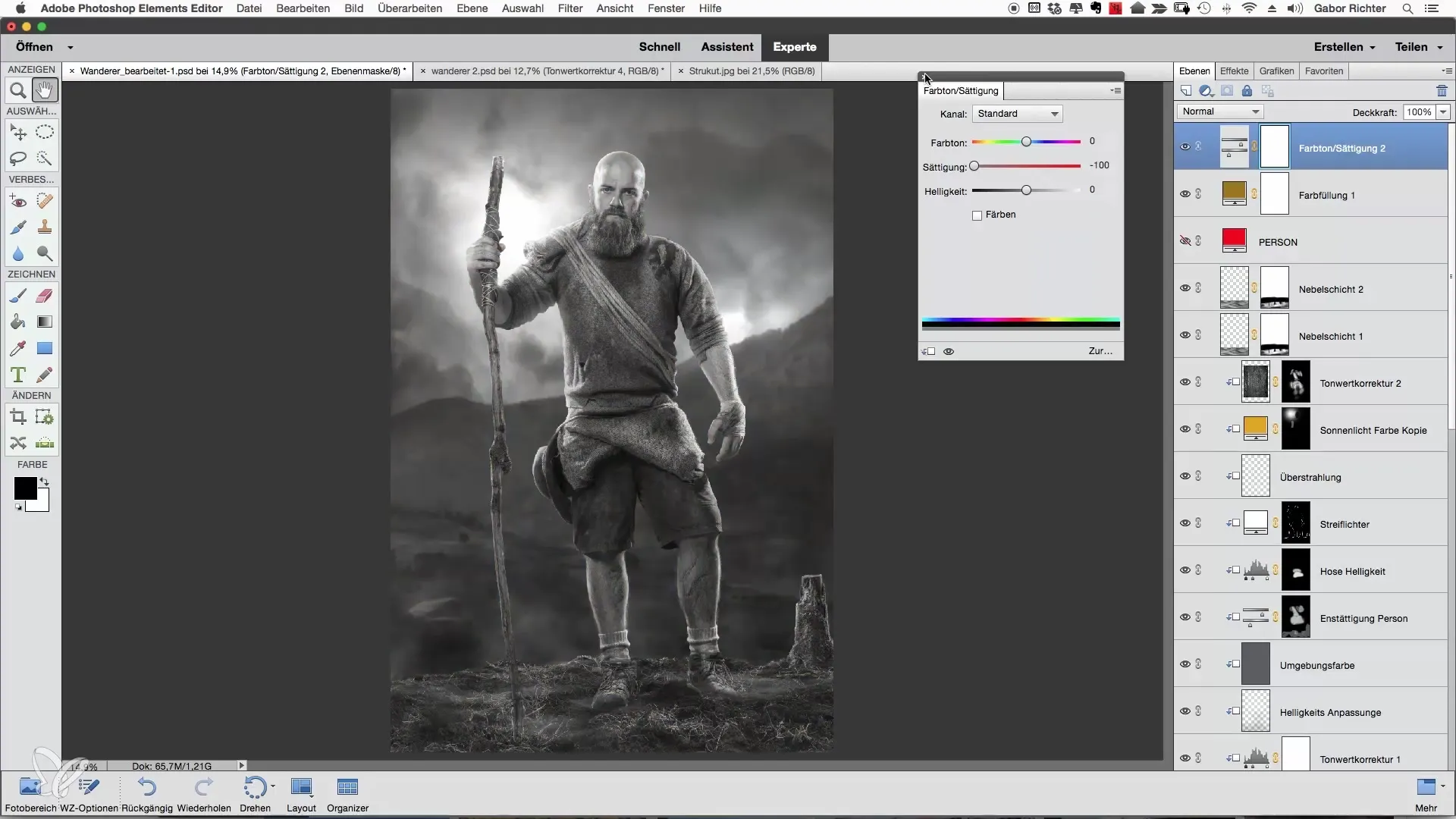
5. solis: Tumšo zonu iekrāsošana
Tagad tev vajadzētu selektīvi iekrāsot attēla kompozīcijas tumšās zonas. Iet uz tonālā korekcijas iestatījumiem. Pārbaudi, vai tu vari padarīt attēlu nedaudz gaišāku, un pēc tam mērķtiecīgi pielāgo zilās krāsas tumšajās zonās. Minimālā dzeltenā nokrāsa var palīdzēt līdzsvarot zilo krāsu.
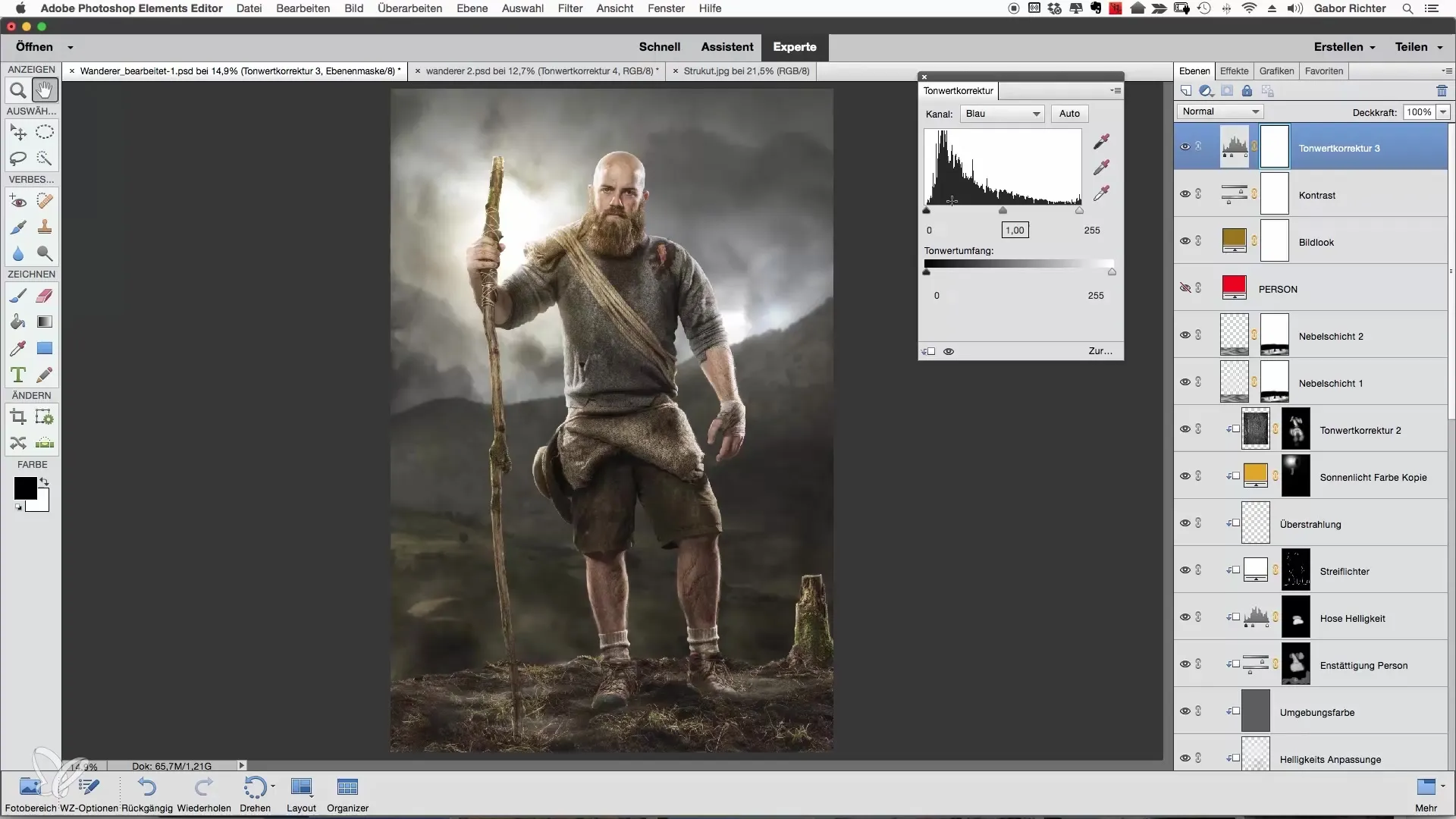
6. solis: Vignettes izmantošana
Lai vēl vairāk pievērstu uzmanību personai attēlā, tu vari pievienot vigneti. Uzzīmē elipsi un novieto to virs personas. Maini spilgtumu centrālajā daļā, lai labāk izceltu fokusu.
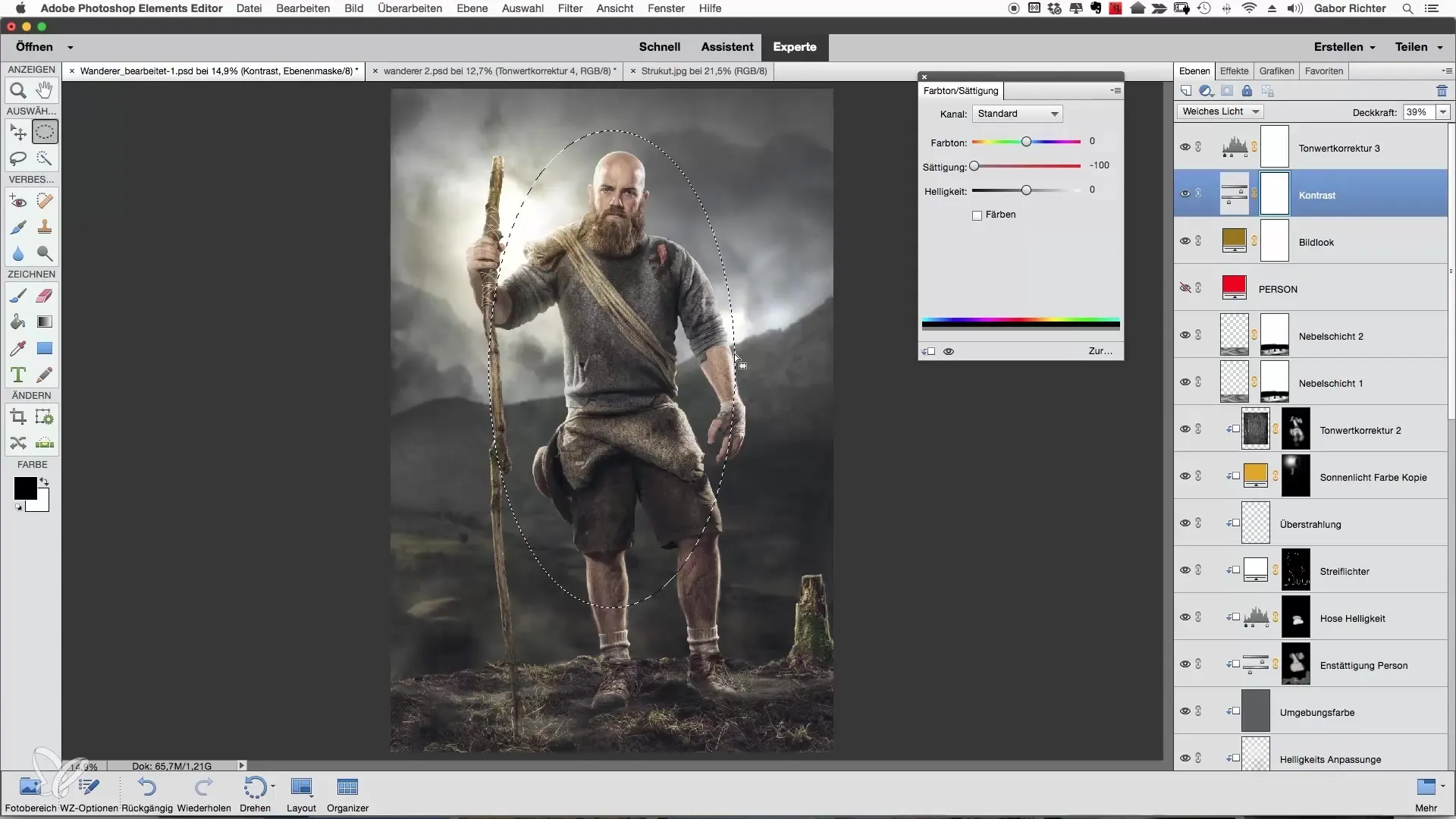
7. solis: Vignettes pielāgošana
Tev vajadzētu pielāgot elipsi, lai pārliecinātos, ka efekts nav pārāk spēcīgs. Palielini vigneti, ja nepieciešams, un izmanto tonālo korekciju, lai samazinātu tumšumu. Labi pielāgota vignete nodrošina, ka galvenais motīvs attēlā labāk izceļas.
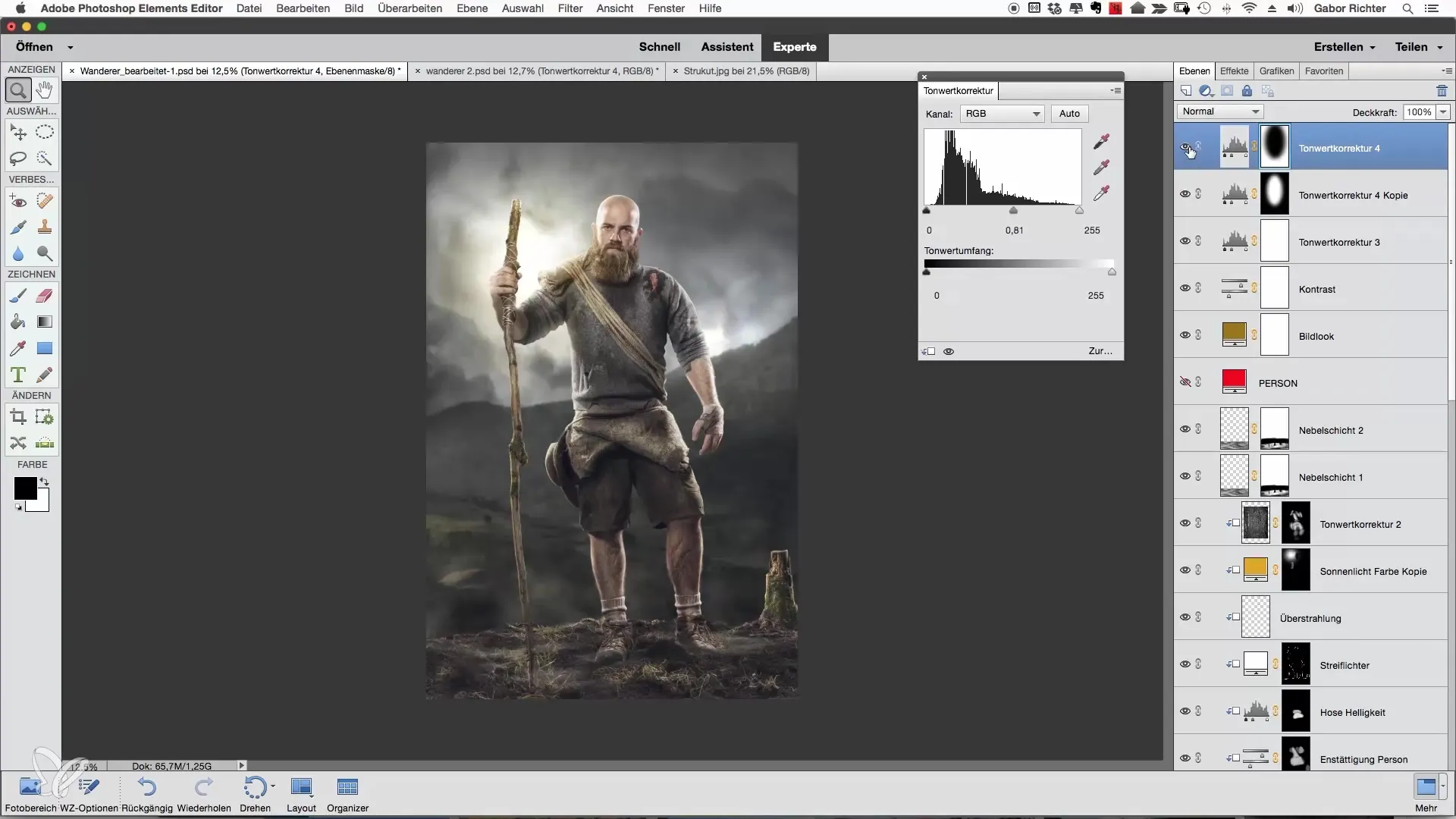
8. solis: Beigās
Visbeidzot, pārbaudi, vai esi apmierināts ar kopējo attēlu. Tu esi izveidojis attēla izskatu, kas atbilst tavām vēlmēm un rada vēlamo atmosfēru. Ja nepieciešams, tu vari veikt izmaiņas kontrastos vai krāsās, lai tālāk uzlabotu savu attēlu.
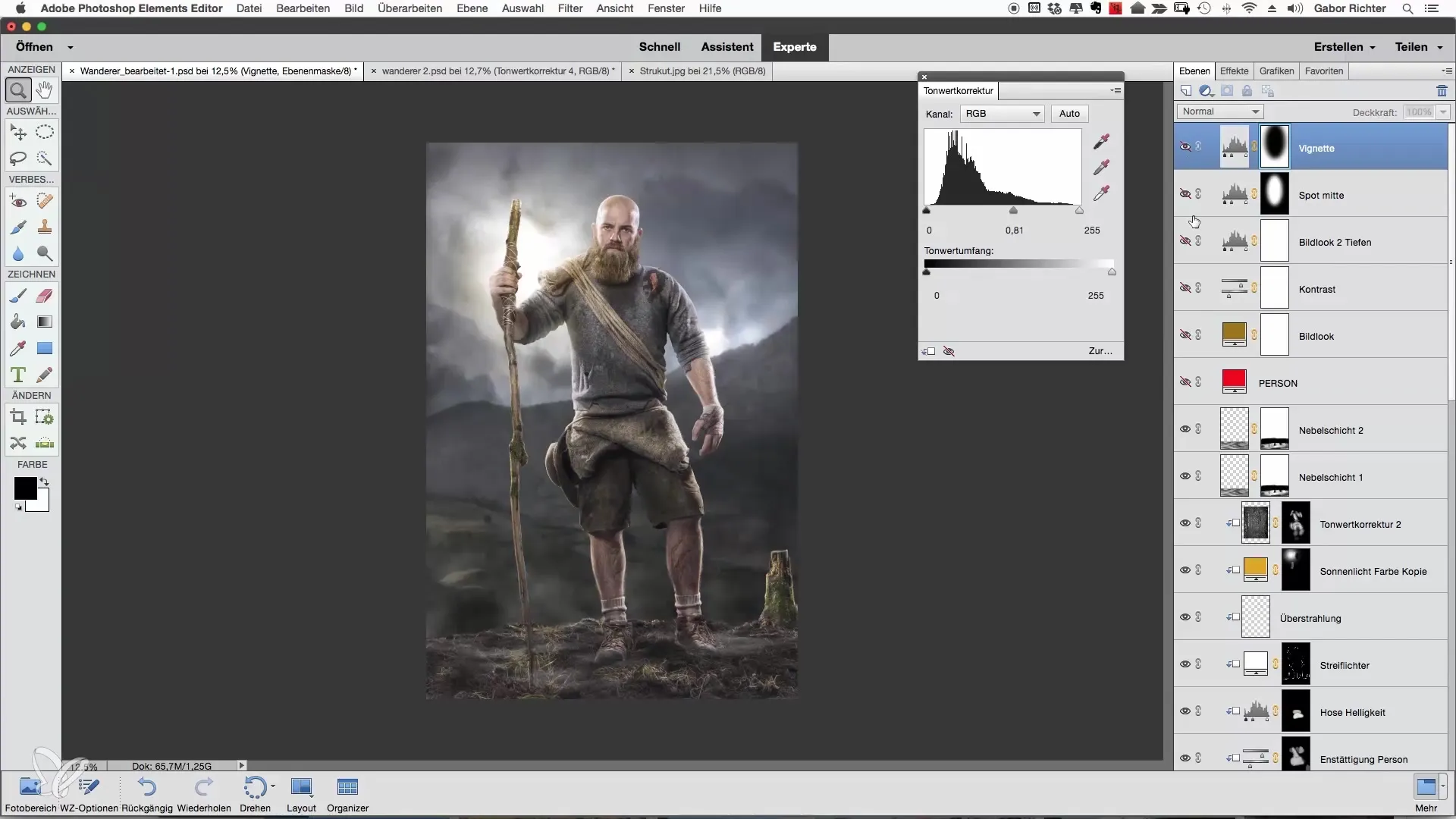
Kopsavilkums - Attēla izskata pielāgošana Photoshop Elements: Vissvarīgākā rokasgrāmata
Tu tagad esi iepazinies ar soļiem, lai izveidotu attēla izskatu Photoshop Elements. Ar pareizu krāsu, kontrastu un spilgtuma izmantošanu tu vari izteikt savu attēlu un padarīt to unikālu.
Bieži uzdotie jautājumi
Kā izvēlēties atbilstošo krāsu noskaņu manam attēlam?Vispirms izvēlies siltu vai vēsu krāsu atkarībā no vēlamās noskaņas.
Kāds ir korekciju līmeņu ieguvums?Korekciju līmeņi ļauj tev krāsas un kontrastus rediģēt nedestruktīvi un jebkurā brīdī veikt izmaiņas.
Vai es varu būt radošs krāsu izvēlē?Jā, eksperimentē ar dažādām krāsām un toņiem, lai iegūtu vislabāko izskatu savai attēlam.
Kā es varu pielāgot vignettes efektu?Vignettes izmēru un intensitāti var mainīt, izmantojot transformāciju un tonālā korekciju pielāgojumus.
Kāds ir caurredzamības efekts uz krāsas laukumu?Caurredzamība ietekmē, cik stipri tonis ietekmē attēlu. Zemāka caurredzamība rada smalkākas krāsu pielāgošanas.


